1、首先双击PS图标,启动你的PS软件
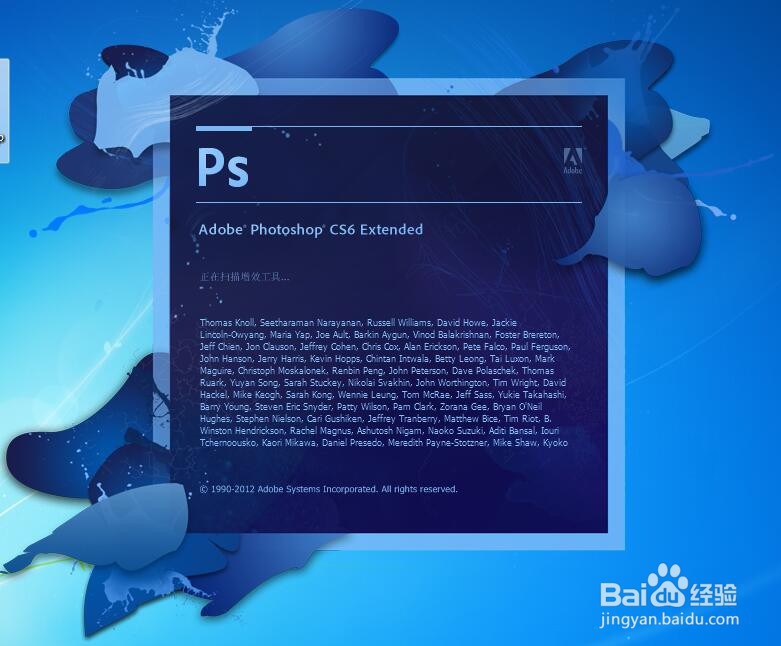
2、我们打开一张图片来说明一下,我在百度图片中搜索一张图,在PS软件中打开

3、放大缩小有很多种办法,可以通过滚轮缩放
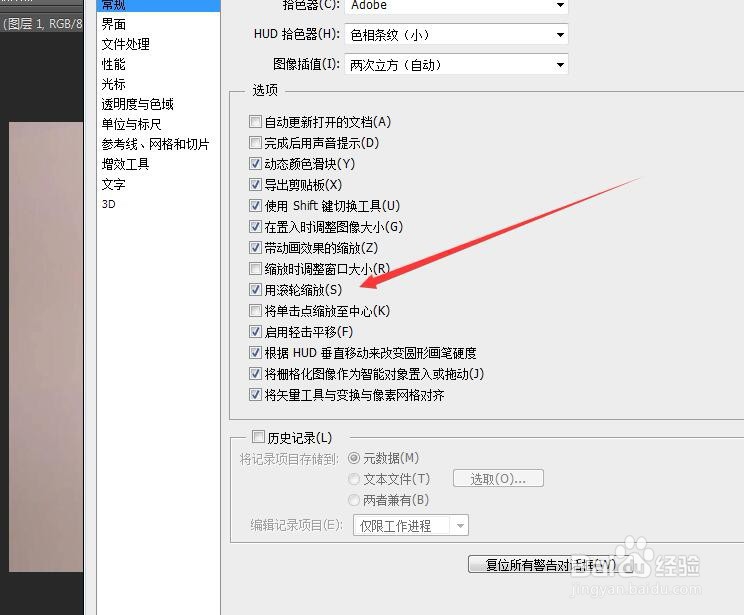
4、可以按住ATL键滚动鼠标,还可以使用快捷键ctrl++,ctrl+-来实现缩放

5、还有一种细微缩放的办法也非常实用,选中放大镜工具
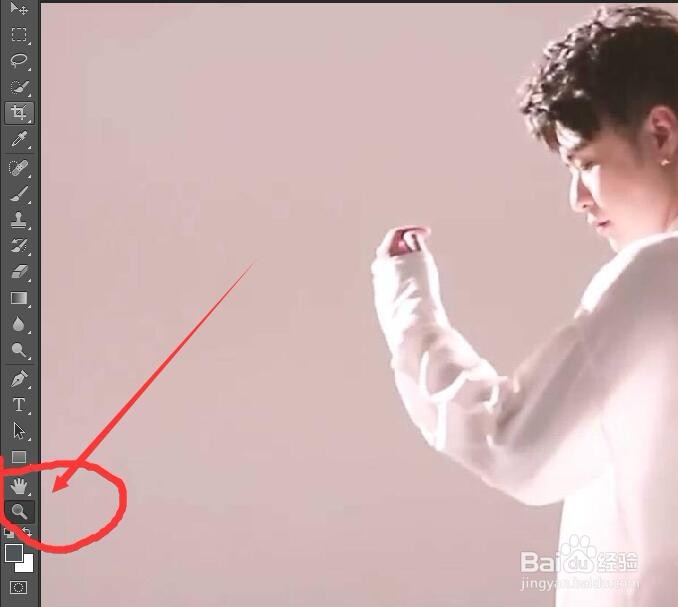
6、在属性栏中勾选细微缩放,就可以通过拖动鼠标来实现细微缩放了
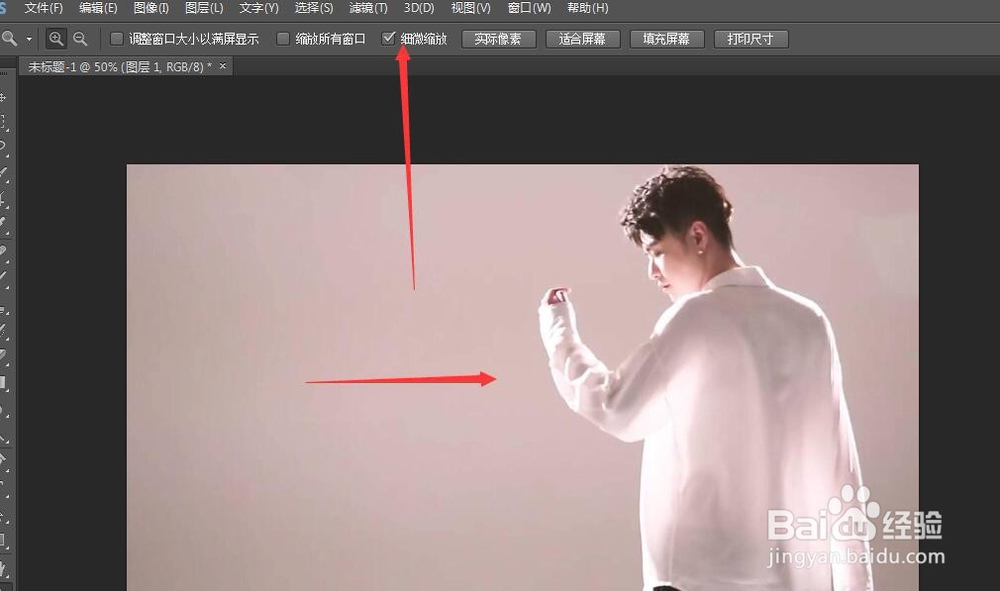
7、总结:1、打开PS软件,打开一张图片 2、选中放大镜工具 3、属性栏勾选细微缩放即可实现
1、首先双击PS图标,启动你的PS软件
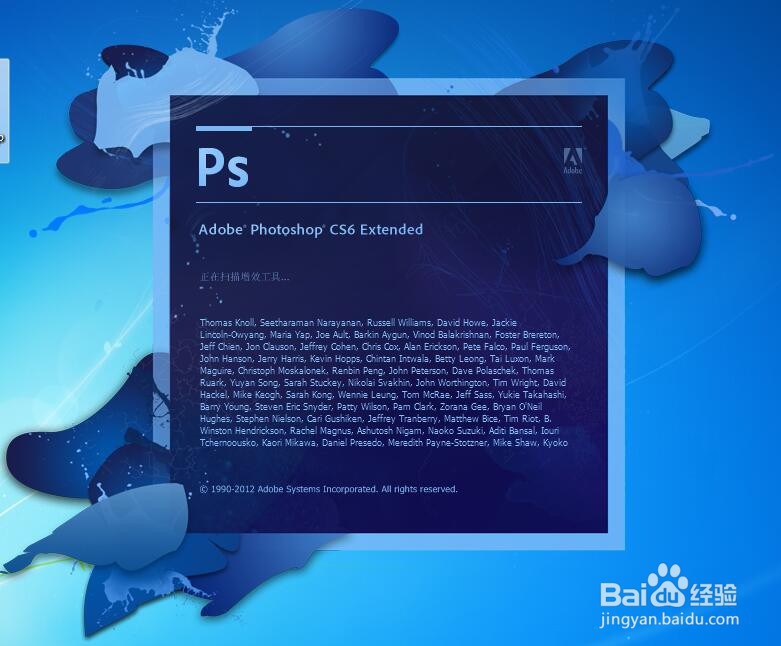
2、我们打开一张图片来说明一下,我在百度图片中搜索一张图,在PS软件中打开

3、放大缩小有很多种办法,可以通过滚轮缩放
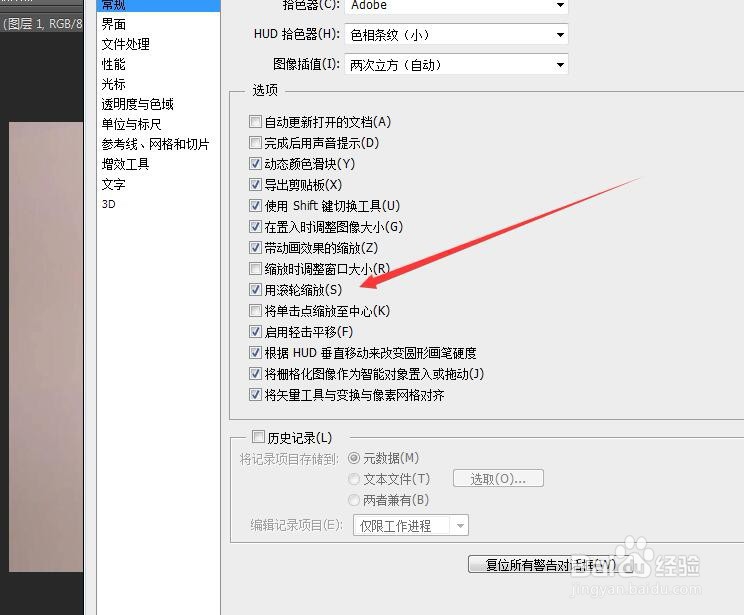
4、可以按住ATL键滚动鼠标,还可以使用快捷键ctrl++,ctrl+-来实现缩放

5、还有一种细微缩放的办法也非常实用,选中放大镜工具
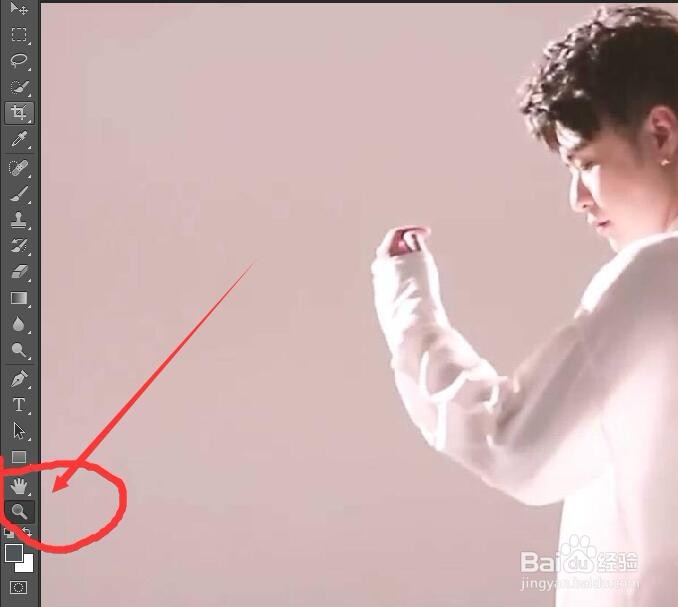
6、在属性栏中勾选细微缩放,就可以通过拖动鼠标来实现细微缩放了
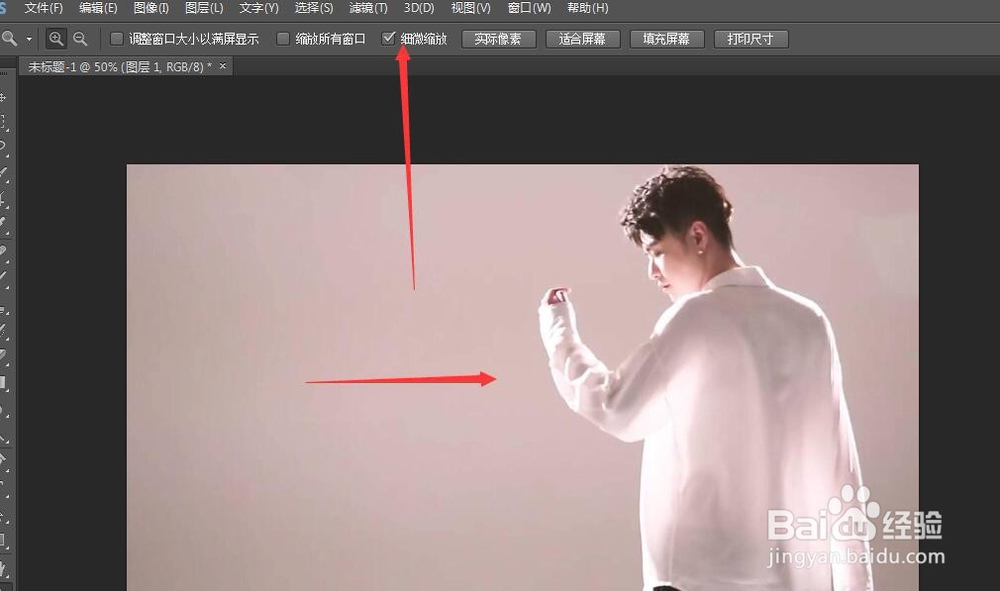
7、总结:1、打开PS软件,打开一张图片 2、选中放大镜工具 3、属性栏勾选细微缩放即可实现